电脑wps表格快速访问工具栏怎么添加功能
wps是我们在电脑上常用的办公软件之一,我们经常会使用这个软件来处理数据或者文本,接下来小编就教大家怎么在快速访问工具栏中添加功能。
具体如下:
1. 首先我们打开电脑进入到桌面,然后找到WPS图标,点击打开。
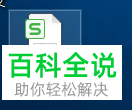
2. 进入到软件界面之后,我们找到顶端的文件选项,点击打开。
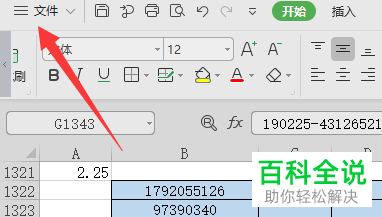
3. 接下来我们在打开的菜单中点击下方的选项。
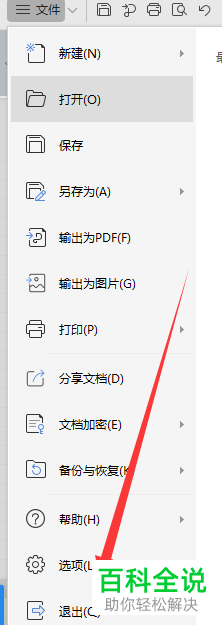
4. 然后我们就会进入到选项窗口,我们在窗口左侧菜单中找到快速访问工具栏选项,点击打开。
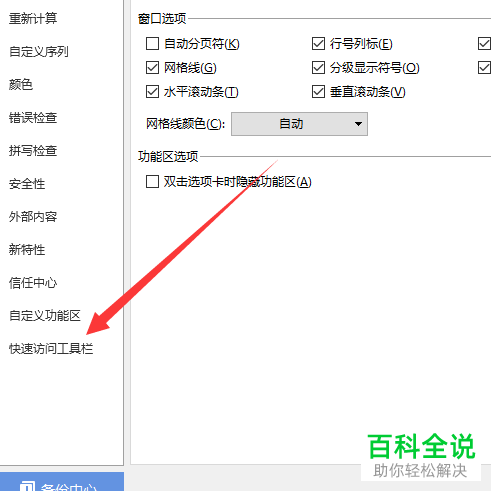
5. 接下来我们右侧的界面就会打开快速访问工具栏界面,我们可以在左边的框中进行选择,选中之后点击添加按钮。
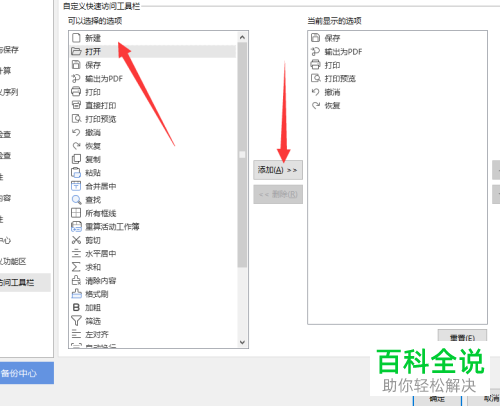
6. 然后我们想要删除不常使用的功能,可以在。右边的框里选择,选中之后,点击删除按钮。
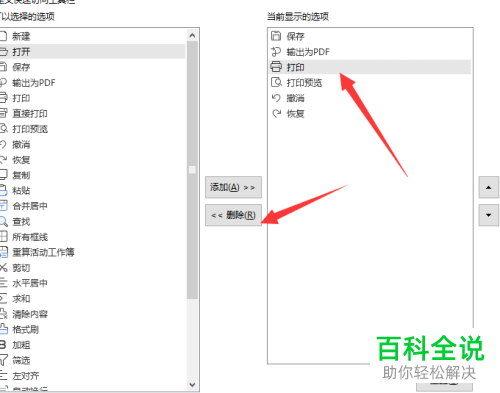
7. 完成之后,我们点击窗口下方到确定按钮就可以了。
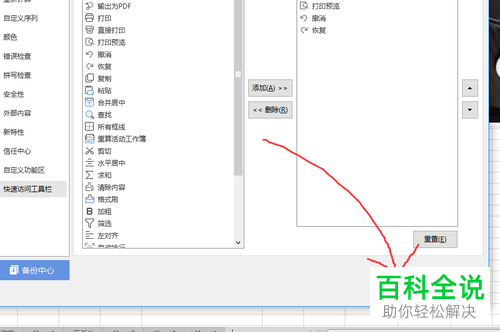
以上就是给WPS快速访问工具栏添加功能的方法。
赞 (0)

